Pertanyaan
Masalah: Bagaimana cara memperbaiki kesalahan pembaruan Windows 0x80240016?
Halo. Saya mencoba memperbarui Windows, tetapi setiap kali saya menerima kesalahan dengan kode 0x80240016. Saya telah mencoba me-restart PC saya dan mencoba lagi, tetapi itu tidak berhasil. Apakah Anda tahu apa yang bisa memperbaiki masalah ini?
Jawaban Terpecahkan
Meskipun Windows adalah salah satu sistem operasi paling populer di seluruh dunia, itu tidak datang tanpa masalah. Windows perlu terus diperbarui, untuk menerima patch keamanan yang diperlukan
[1] dan perbaikan lainnya. Jika gagal, pengguna mungkin mengalami masalah kinerja seperti lag dan crash. Terkadang penyebab masalah sistem adalah pembaruan itu sendiri.Beberapa dari mereka dapat merusak file sistem, yang nantinya perlu diperbaiki secara manual. Microsoft telah membuat pemecah masalah otomatis bawaan yang dapat memperbaiki sendiri banyak kesalahan, tetapi tidak demikian halnya dengan kesalahan pembaruan 0x80240016. Pengguna mengalami kesalahan 0x80240016 saat mereka perlu menginstal pembaruan penting, kumulatif, atau fitur di komputer Windows 10 mereka. Masalah ini dilaporkan terjadi dengan berbagai pembaruan KB yang berbeda. Beberapa contohnya bisa jadi KB5005565, KB3198586, dan KB4056892.
Masalahnya, banyak hal berbeda yang dapat memblokir pembaruan dari instalasi yang berhasil, dan pemecahan masalah dapat membuat frustrasi. Salah satu penyebab paling umum adalah file sistem yang rusak, seperti yang kami sebutkan di atas, kesalahan, atau firewall yang terlalu protektif. Apa pun itu, kami akan memandu Anda melalui proses ini selangkah demi selangkah.
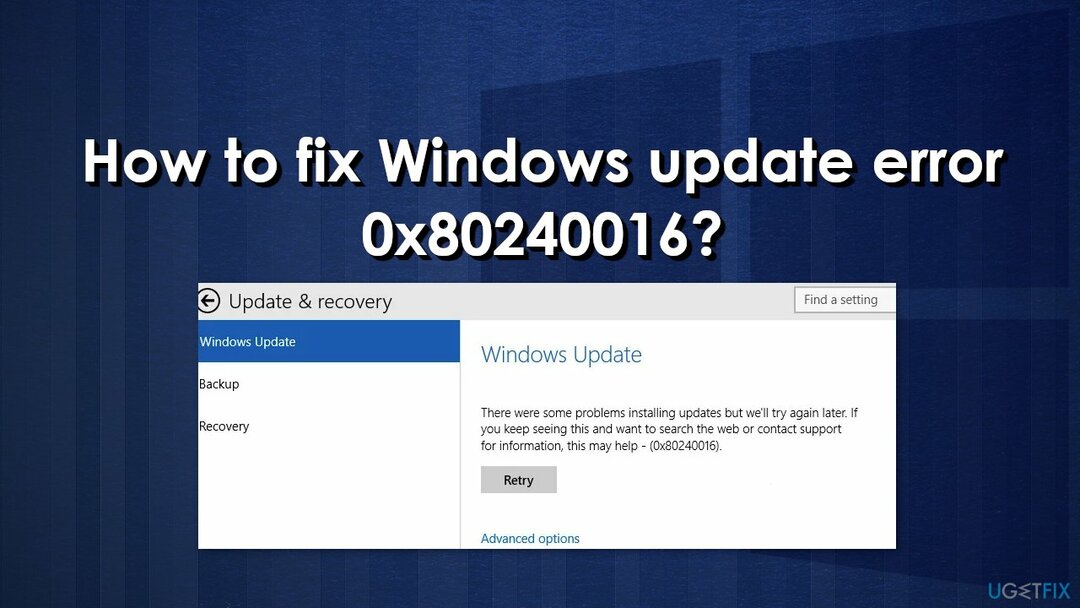
Paling sering, kesalahan 0x80240016 menunjukkan bahwa Windows kehilangan beberapa file yang diperlukan oleh Pembaruan Windows untuk melakukan pembaruan. Ketika kode kesalahan seperti ini muncul, Windows tidak dapat menyelesaikan pembaruan sistem operasi. Alasan umum lainnya mungkin termasuk input pengguna yang salah dan file yang tidak sengaja terhapus dari registri yang sekarang menyebabkan kegagalan fungsi sistem.
Pemecahan masalah secara manual dapat memakan waktu cukup lama karena tidak jelas apa yang menyebabkan masalah, jadi Anda dapat mencoba menggunakan solusi otomatis gambar ulangMesin Cuci Mac X9 untuk menghindari melalui semua kemungkinan. Alat perbaikan dapat mengidentifikasi komponen sistem yang rusak, memperbaiki BSOD,[2] dan masalah registri dengan memindai sistem. Perangkat lunak ini juga dapat digunakan untuk mengosongkan ruang dengan membersihkan cookie dan cache,[3] yang seharusnya meningkatkan kinerja perangkat.
Di bawah ini Anda akan menemukan beberapa metode manual yang dapat memperbaiki kesalahan pembaruan Windows 0x80240016 dan memungkinkan Anda memperbarui sistem Anda. Perhatikan bahwa ini akan memakan waktu cukup lama, jadi harap ikuti semua langkah dengan sangat hati-hati:
Metode 1. Jalankan Pemecah Masalah Pembaruan Windows
Untuk memperbaiki sistem yang rusak, Anda harus membeli versi berlisensi dari gambar ulang gambar ulang.
Salah satu hal pertama yang harus Anda lakukan adalah menggunakan Pemecah Masalah Pembaruan Windows bawaan untuk melihat apakah itu dapat mengatasi masalah Anda:
- Pilih Awal dan pergi ke Pengaturan
- Memilih Pembaruan & Keamanan
- Klik Memecahkan masalah dan Pemecah masalah tambahan
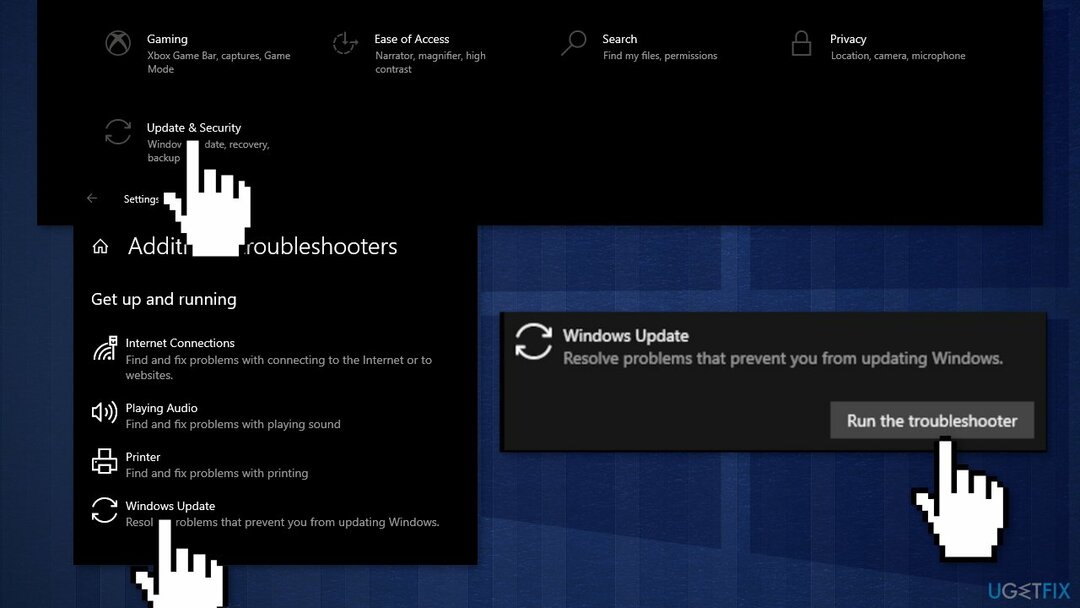
- Pilih pembaruan Windows dan Lari pemecah masalah
- Mengulang kembali
Metode 2. Perbaiki File Sistem yang Rusak dan Periksa Disk
Untuk memperbaiki sistem yang rusak, Anda harus membeli versi berlisensi dari gambar ulang gambar ulang.
Gunakan perintah Command Prompt untuk memperbaiki kerusakan file sistem:
- Membuka Command Prompt sebagai administrator
- Gunakan perintah berikut dan tekan Memasuki:
sfc /scannow
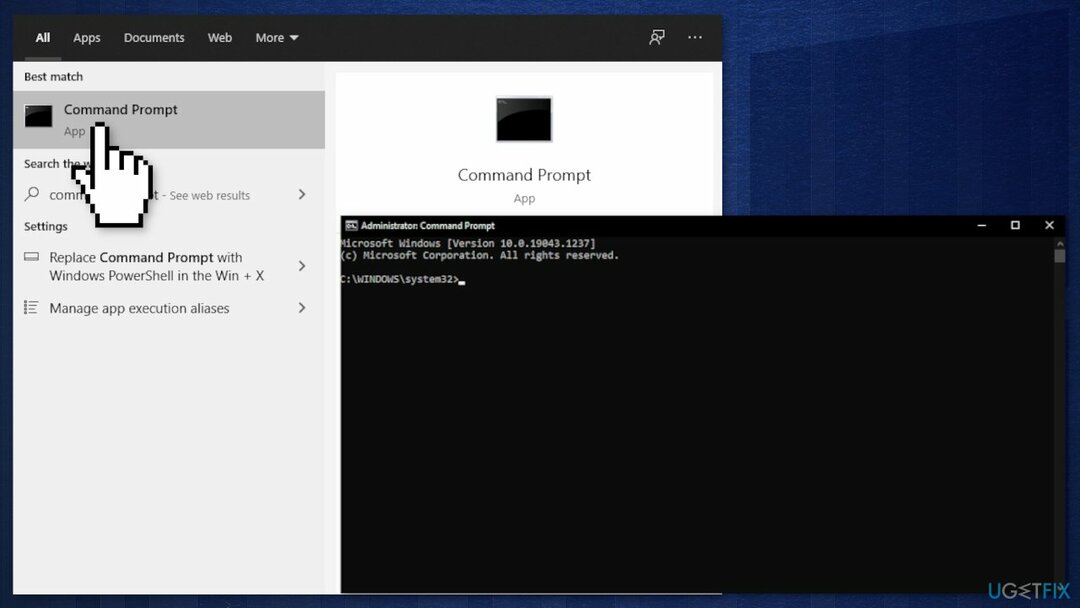
- Menyalakan ulang sistem Anda
- Jika SFC mengembalikan kesalahan, gunakan baris perintah berikut, tekan Memasuki setelah masing-masing:
DISM /Online /Cleanup-Image /CheckHealth
DISM /Online /Cleanup-Image /ScanHealth
DISM /Online /Cleanup-Image /RestoreHealth
Pastikan disk Anda tidak rusak. Anda dapat melakukan pemeriksaan menggunakan Prompt Perintah Administratif:
- Jika Anda menggunakan HDD sebagai driver utama Anda (di mana sistem operasi Anda diinstal – C: secara default), gunakan perintah berikut dan tekan Memasuki:
chkdsk c: /f - Jika Anda menggunakan SSD, gunakan perintah ini:
chkdsk c: /f /r /x - Jika Anda menerima kesalahan, ketik kamu dan pukul Memasuki
- Mengulang kembali perangkat Anda untuk melakukan pemeriksaan
Metode 3. Setel ulang setiap Komponen Pembaruan Windows
Untuk memperbaiki sistem yang rusak, Anda harus membeli versi berlisensi dari gambar ulang gambar ulang.
- Membuka Command Prompt sebagai administrator lagi
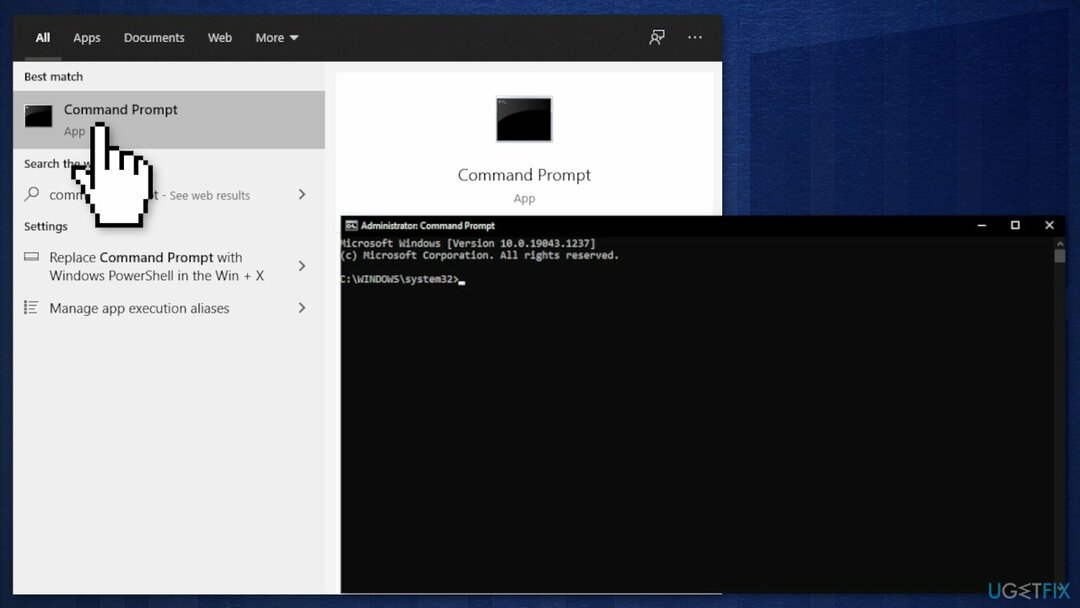
- Salin dan tempel perintah berikut, tekan Enter setelah masing-masing:
bit stop bersih
berhenti bersih wuauserv
aplikasi berhenti bersih
cryptsvc berhenti bersih
Hapus “%ALLUSERSPROFILE%\\Application Data\\Microsoft\\Network\\Downloader\\*.*”
rmdir %systemroot%\\SoftwareDistribution /S /Q
rmdir %systemroot%\\system32\\catroot2 /S /Q
regsvr32.exe /s atl.dll
regsvr32.exe /s urlmon.dll
regsvr32.exe /s mshtml.dll
setel ulang netsh winsock
proxy reset netsh winsock
bit awal bersih
mulai bersih wuauserv
mulai bersih appidsvc
mulai bersih cryptsvc - Mengulang kembali komputer Anda.
Metode 4. Gunakan Pemulihan Sistem
Untuk memperbaiki sistem yang rusak, Anda harus membeli versi berlisensi dari gambar ulang gambar ulang.
Jika kesalahan ini mulai terjadi setelah penginstalan Pembaruan Windows, Anda dapat mengembalikan sistem Anda ke titik yang sehat sebelum penginstalan yang gagal terjadi. Untuk melakukan ini, Anda dapat menggunakan alat Pemulihan Sistem:
- Buka bidang pencarian di bilah tugas Anda dan ketik pemulihan sistem, dan tekan Buat titik pemulihan
- Anda akan dibawa ke Properti sistem jendela dan Sistem keamanan tab
- Klik Pemulihan Sistem...
- Kembalikan file sistem dan pengaturan akan muncul, klik Berikutnya
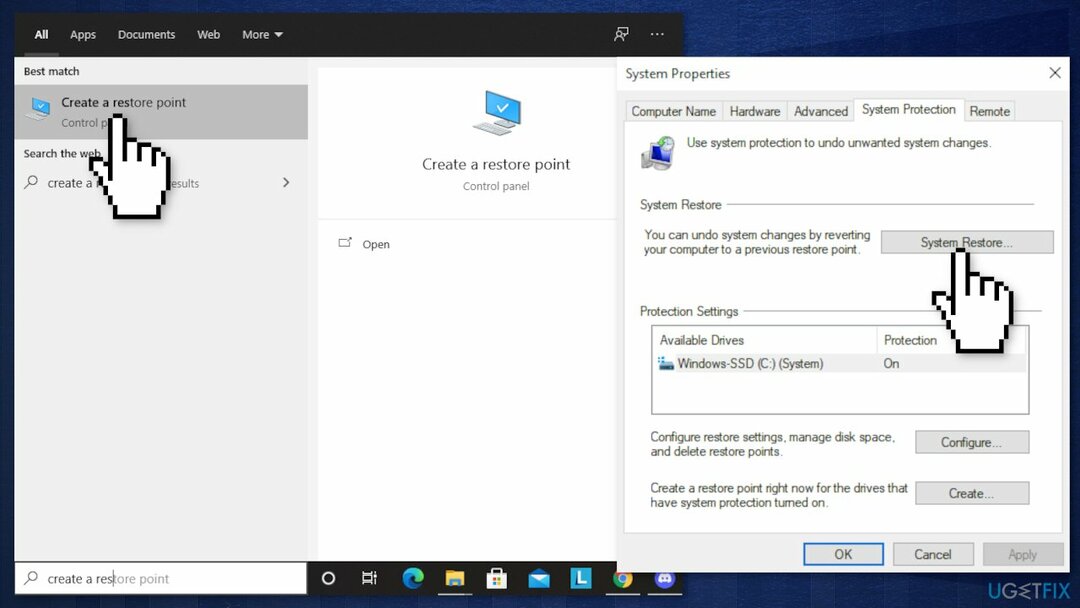
- Pilih titik pemulihan
- Klik Pindai program yang terpengaruh (ini akan memberi Anda daftar program mana yang akan dihapus dan mana yang dapat dipulihkan secara otomatis)
- Tutup jendela dan kemudian klik Berikutnya
- Jendela konfirmasi terakhir akan menampilkan titik pemulihan yang Anda pilih, klik Menyelesaikan untuk memulai proses
Metode 5. Matikan Windows Defender Firewall
Untuk memperbaiki sistem yang rusak, Anda harus membeli versi berlisensi dari gambar ulang gambar ulang.
Keamanan tertentu Pembaruan Windows akan gagal dipasang jika Windows Firewall sedang melakukan pemeriksaan keamanan latar belakang. Coba nonaktifkan sementara:
- tekan Tombol Windows + R untuk membuka Lari kotak dialog
- Jenis pelindung jendela di kotak teks dan tekan Memasuki untuk membuka Keamanan Windows Tidak bisa
- Gulir ke bawah dan klik Perlindungan virus & ancaman tab, lalu lanjutkan dan klik pada Kelola pengaturan hyperlink
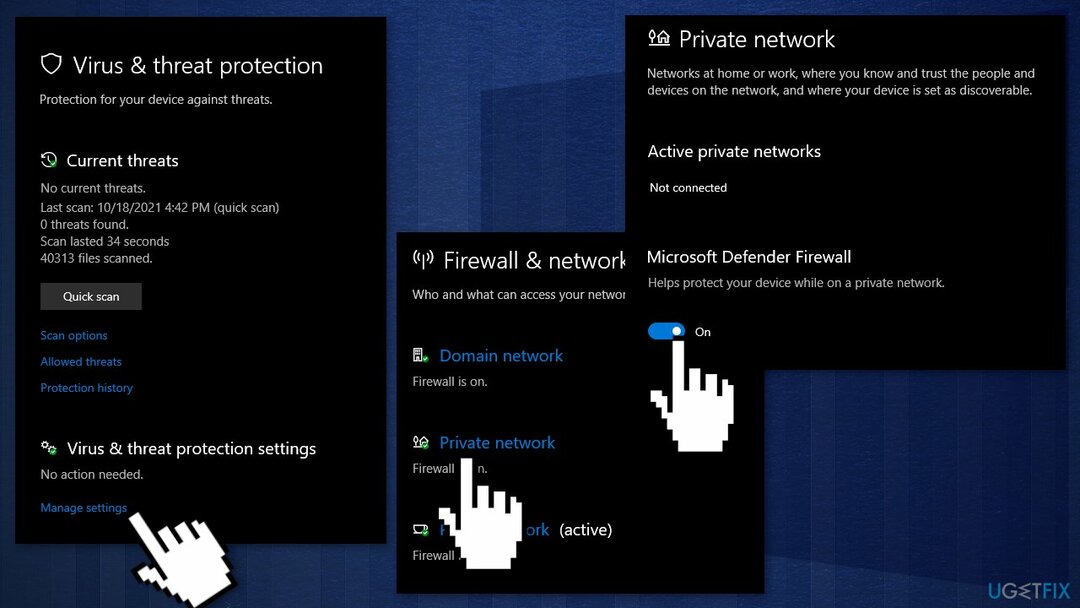
- Nonaktifkan sakelar yang terkait dengan Perlindungan Firewall & Jaringan
- Kembalilah ke yang pertama Keamanan Windows jendela, lalu klik Firewall & Perlindungan Jaringan
- Nonaktifkan sakelar Firewall Windows Defender
- Mengulang kembali PC Anda
Metode 6. Lakukan Instal Perbaikan
Untuk memperbaiki sistem yang rusak, Anda harus membeli versi berlisensi dari gambar ulang gambar ulang.
- Unduh Windows 10 berkas ISO
- Sekarang pasang file ISO
- Klik dua kali pada file setup.exe untuk memulai perbaikan, instal dari drive yang terpasang
- Saat instalasi menyediakan Persyaratan Lisensi, baca dan klik Menerima
- Windows 10 sekarang akan memeriksa pembaruan dan akan menginstal yang tersedia
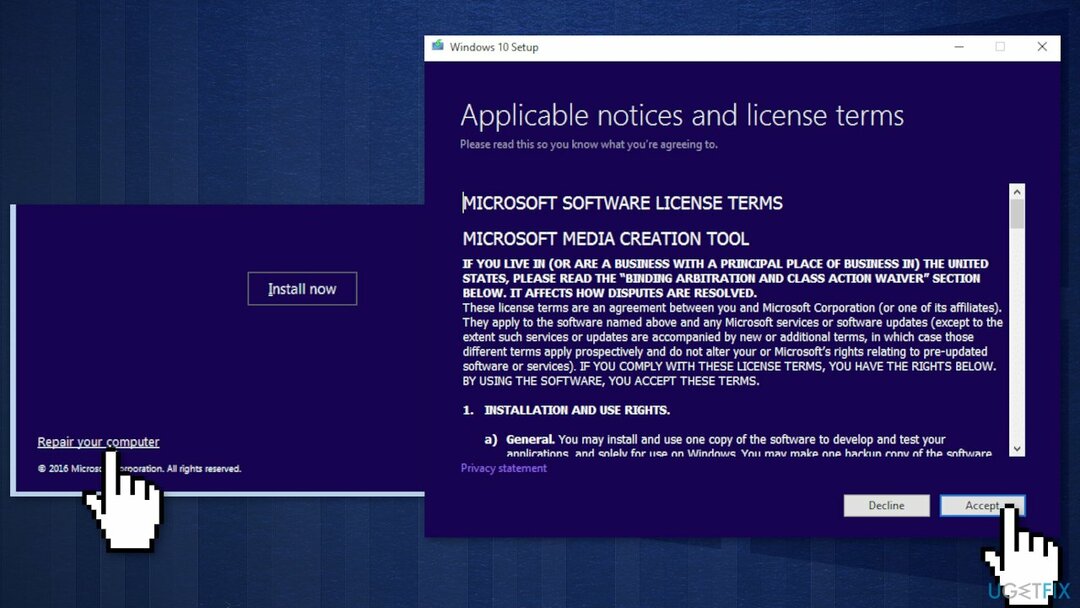
- Ketika semuanya sudah diatur, klik Install
- Saat penginstalan selesai, ikuti petunjuk di layar
Perbaiki Kesalahan Anda secara otomatis
tim ugetfix.com mencoba melakukan yang terbaik untuk membantu pengguna menemukan solusi terbaik untuk menghilangkan kesalahan mereka. Jika Anda tidak ingin bersusah payah dengan teknik perbaikan manual, silakan gunakan perangkat lunak otomatis. Semua produk yang direkomendasikan telah diuji dan disetujui oleh para profesional kami. Alat yang dapat Anda gunakan untuk memperbaiki kesalahan Anda tercantum di bawah ini:
Menawarkan
lakukan sekarang!
Unduh PerbaikiKebahagiaan
Menjamin
lakukan sekarang!
Unduh PerbaikiKebahagiaan
Menjamin
Jika Anda gagal memperbaiki kesalahan Anda menggunakan Reimage, hubungi tim dukungan kami untuk mendapatkan bantuan. Tolong, beri tahu kami semua detail yang menurut Anda harus kami ketahui tentang masalah Anda.
Proses perbaikan yang dipatenkan ini menggunakan database 25 juta komponen yang dapat menggantikan file yang rusak atau hilang di komputer pengguna.
Untuk memperbaiki sistem yang rusak, Anda harus membeli versi berlisensi dari gambar ulang alat penghapus malware.

Untuk tetap sepenuhnya anonim dan mencegah ISP dan pemerintah dari mata-mata pada Anda, Anda harus mempekerjakan Akses Internet Pribadi VPN. Ini akan memungkinkan Anda untuk terhubung ke internet saat sepenuhnya anonim dengan mengenkripsi semua informasi, mencegah pelacak, iklan, serta konten berbahaya. Yang terpenting, Anda akan menghentikan kegiatan pengawasan ilegal yang dilakukan NSA dan lembaga pemerintah lainnya di belakang Anda.
Keadaan yang tidak terduga dapat terjadi kapan saja saat menggunakan komputer: komputer dapat mati karena pemadaman listrik, a Blue Screen of Death (BSoD) dapat terjadi, atau pembaruan Windows secara acak dapat terjadi pada mesin ketika Anda pergi untuk beberapa waktu menit. Akibatnya, tugas sekolah, dokumen penting, dan data lain Anda mungkin hilang. Ke pulih file yang hilang, Anda dapat menggunakan Pemulihan Data Pro – itu mencari melalui salinan file yang masih tersedia di hard drive Anda dan mengambilnya dengan cepat.